Allez sur https://adoptopenjdk.net/
Choisissez la version OpenJDK 15 (Latest) et HotSpot pour la JVM. Pour les curieux seulement, si vous voulez savoir la différence entre HotSpot et OpenJ9 : https://stackoverflow.com/questions/44335605/openjdk-vs-java-hotspotvm
Cliquez plus bas sur « Latest release jdk-15.... ». Choisissez l'emplacement pour charger le fichier d'installation ".msi" ; par exemple dans Téléchargement. Cet emplacement n'a pas d'importance.
Ensuite, lancez l'exécution de ce fichier d'installation. Le plus simple est de cliquer sur le lien du fichier qui vient d'être téléchargé, dans la page du navigateur qui a chargé le fichier.
L'assistant d'installation de AdoptOpenJDK avec Hotspot (version 15...) est lancé.
Cliquez sur suivant.
Acceptez le contrat de licence et Suivant.
Dans la fenêtre "Installation personnalisée", il vaut mieux modifier la ligne qui concerne JAVA_HOME en choisissant "Installation sur le disque dur local" (cliquez sur la liste déroulante de la ligne ; la modification n'a pas encore été faite dans l'image ci-dessous) ; "Définir la variable JAVA_HOME" sera affiché. Par défaut, le JDK sera installé dans C:\Program Files mais vous pouvez modifier cet emplacement en cliquant sur le bouton "Parcourir...".
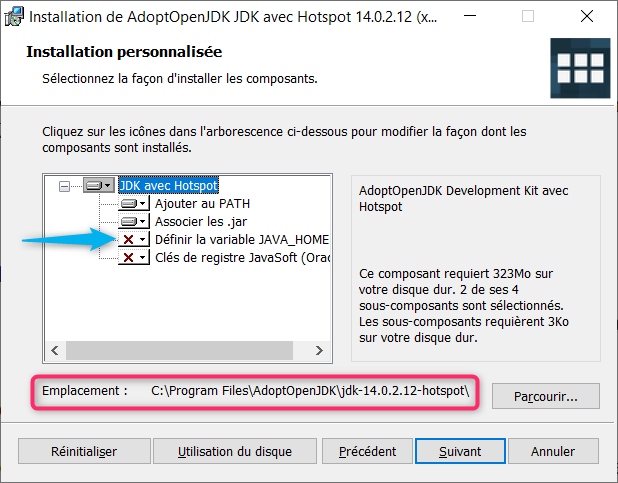
Cliquez sur Suivant.
Cliquez sur Installer.
Autorisez les modifications sur l'ordinateur. A la fin de l'installation, cliquez sur "Terminer".
Les variables Système PATH et JAVA_HOME sont bien modifiées. Vous pouvez le tester en ouvrant un terminal et tapant "java -version", Vous devez voir la version de Java installée.